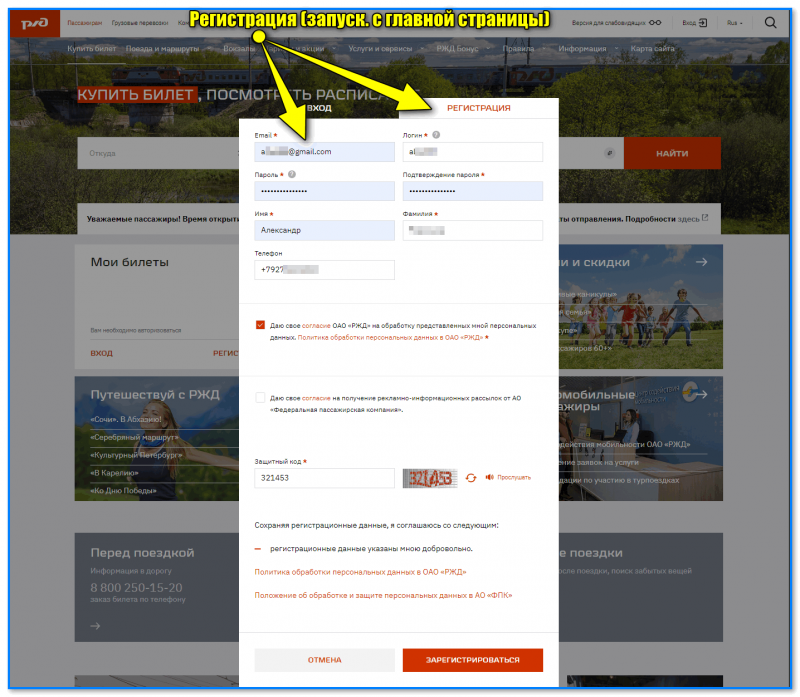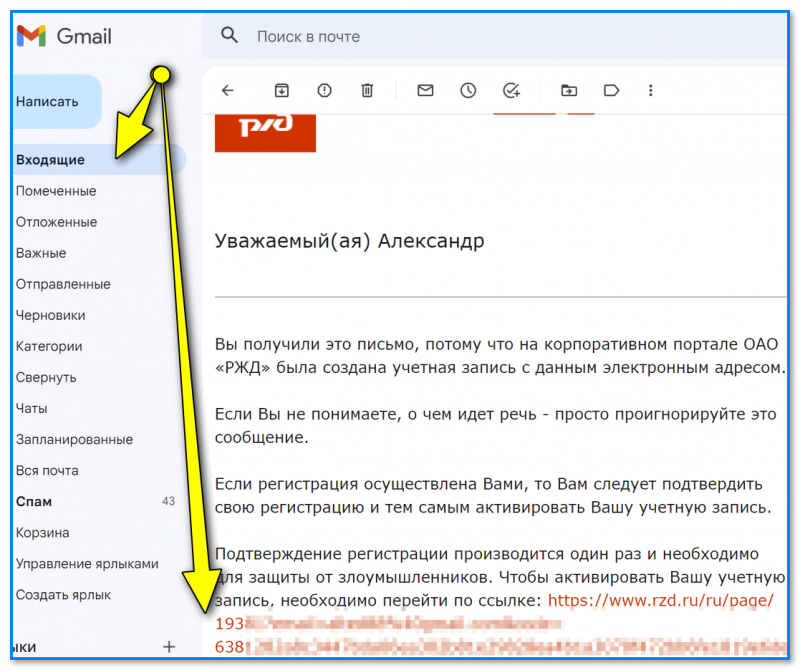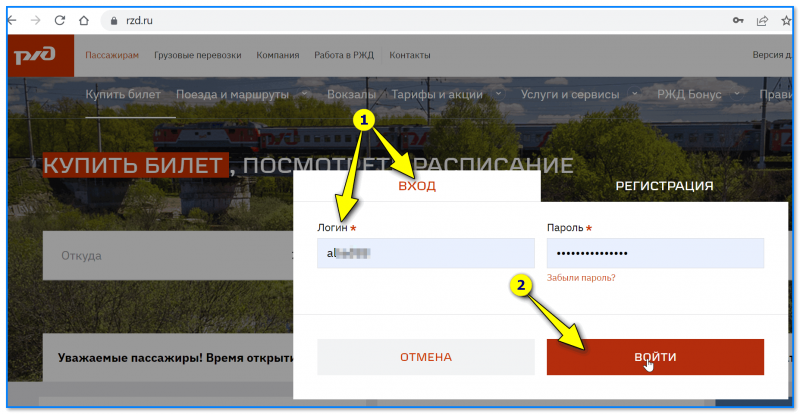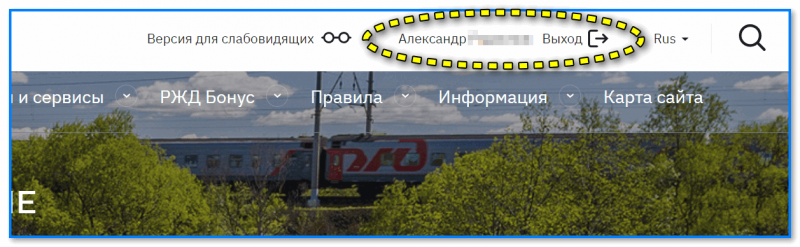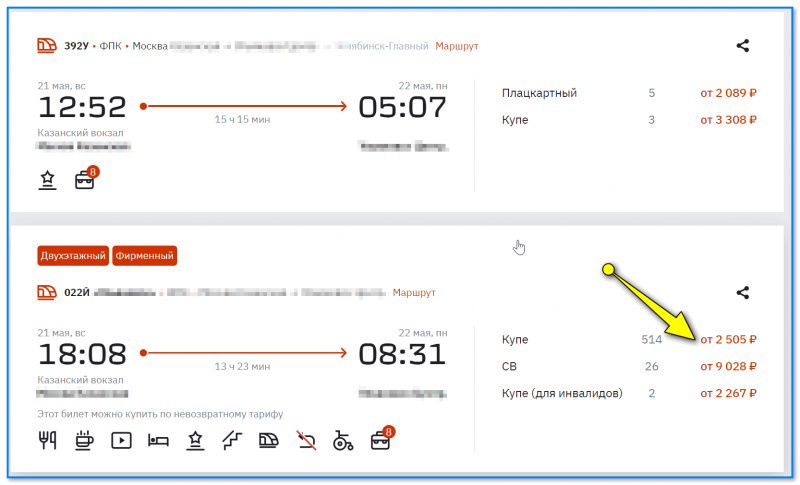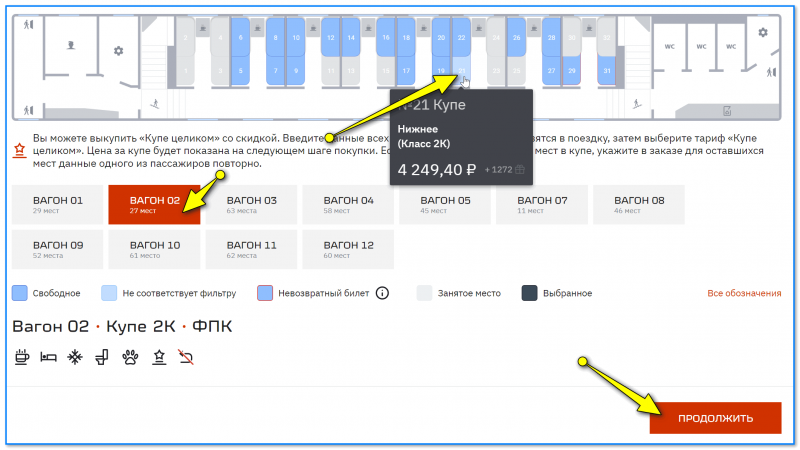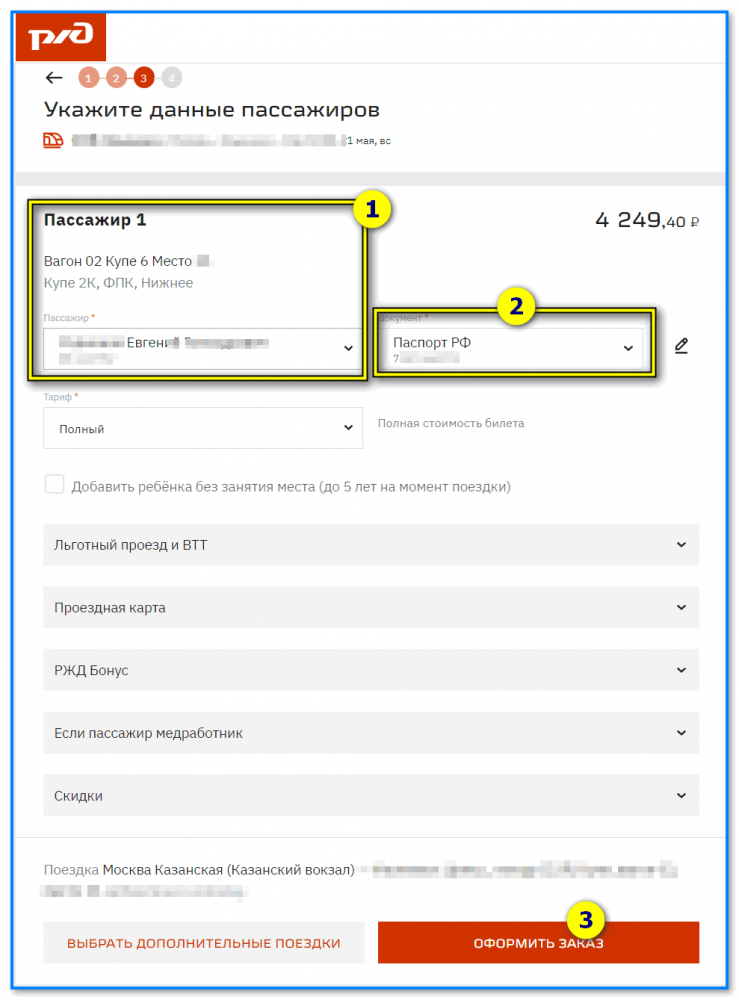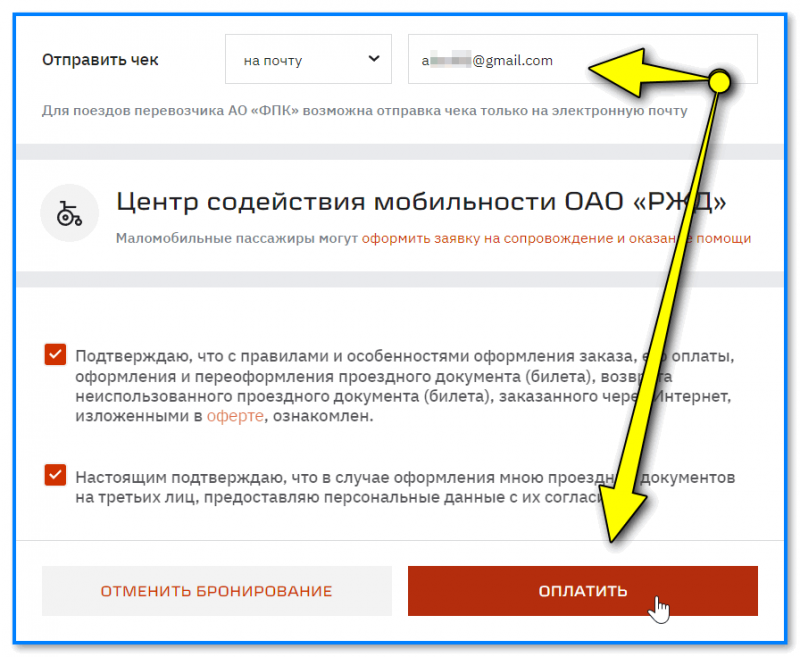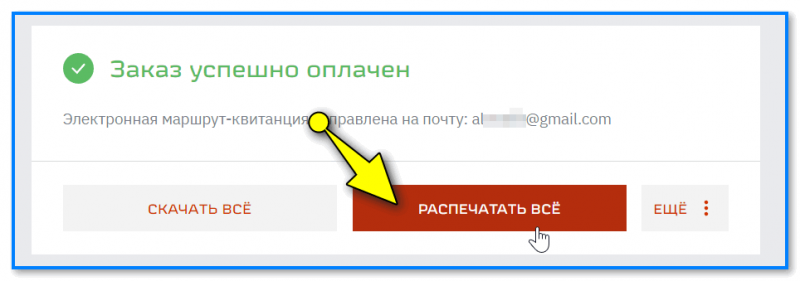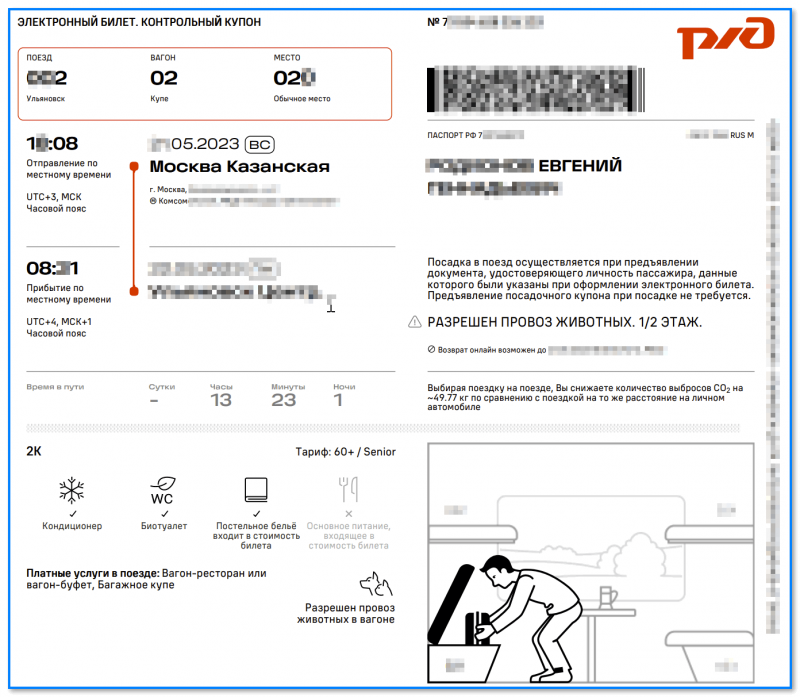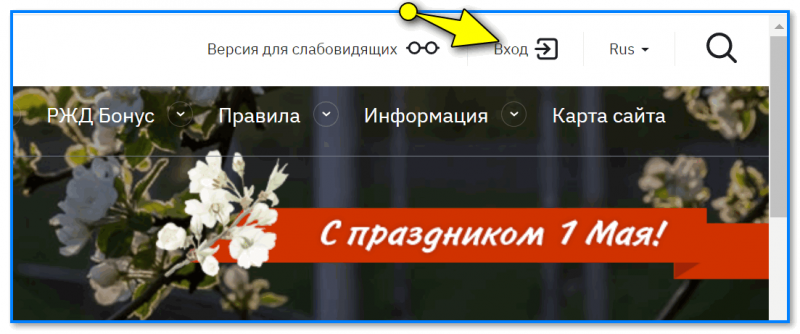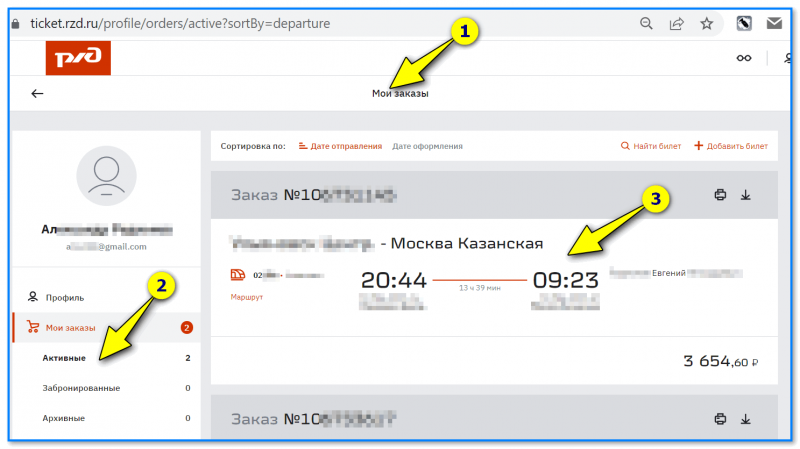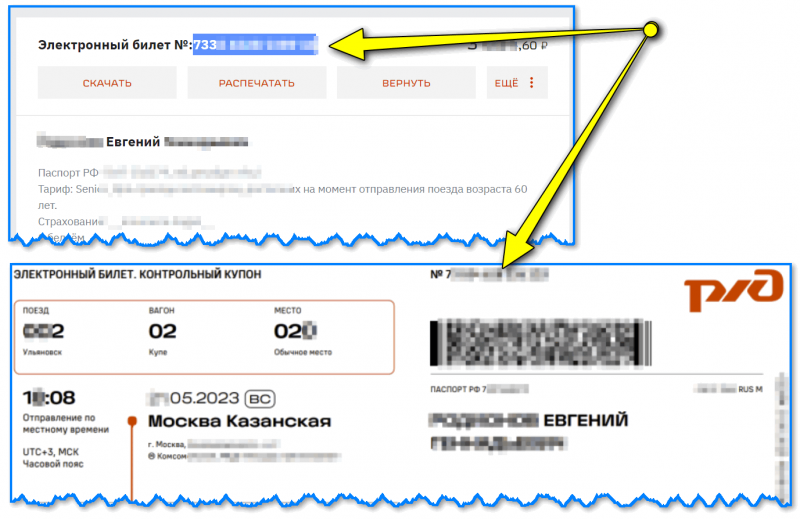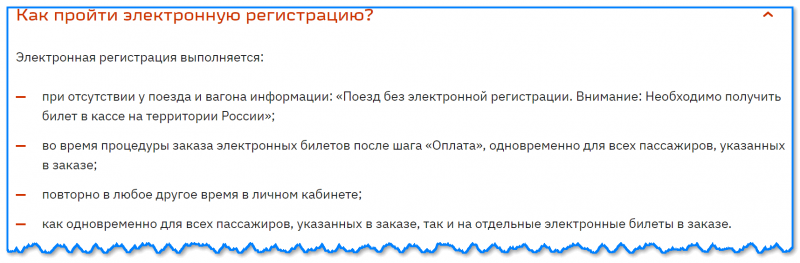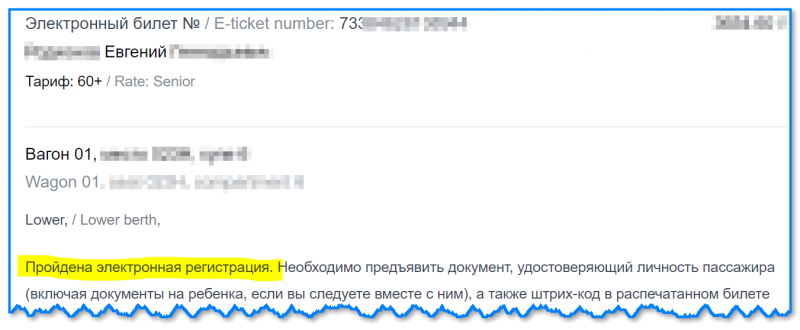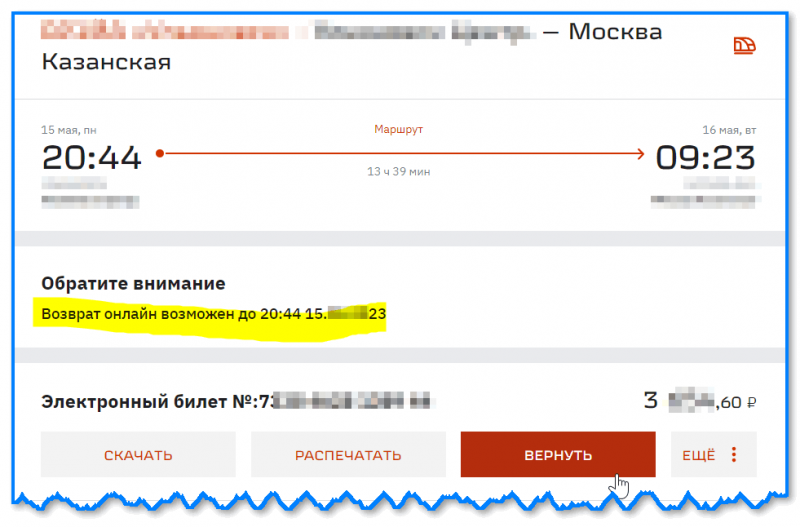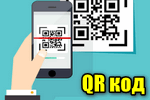Как смотреть ТВ онлайн (без регистрации*)
Как смотреть ТВ онлайн (без регистрации*)
Анекдот
— Скажите, где поезд на Одессу?
— Он ушёл.
— Ну здрасьте! А куда?.. 😉
Доброго времени.
Эх... Несмотря на то, что сайт РЖД работает не всегда корректно (и далеко не всё на нём удобно) — пользоваться им иногда приходится:
- во-первых, билеты там продаются без каких-либо наценок и накруток (см. скрин ниже 👇);
- во-вторых, вероятность что продадут не действительный билет (как это иногда бывает с сайтами "перекупами") исключена;
- в-третьих, направление маршрутов одно из самых обширных (далеко не всегда можно куда-то долететь).
Собственно, т.к. сам периодически пользуюсь их сервисом (+ помогаю близким) — решил сегодня привести на блоге небольшую заметку с примером по оформлению/покупки билета (+ неск. рекомендаций при ряде проблем).
Возможно, это кого-то выручит (особенно, это бывает полезно, когда появилась какая-нибудь ошибка или сильно торопишься и даже простые действия не всегда очевидны...).
*
Важно: кстати, лично я никакого отношения к РЖД ни с какой стороны не имею. Заметка основана только на личном опыте использования их сайта/сервиса.
*
Содержание статьи📎
Пошаговый пример покупки билета на поезд
Регистрация на сайте РЖД (пару советов, у кого не приходит письмо или не получается авторизоваться через Госуслуги)
Пожалуй, начать следует с этого...
Во-первых, для покупки билета — вам необходимо быть зарегистрированным на сайте (причем, купить билет можно как себе, так и другому человеку!). Например, вы можете зарегистрироваться, а потом купить билеты для всей семьи! Т.е. не обязательно каждого члена семьи регистрировать на сайте.
Во-вторых, сколько я не сталкивался с их сайтом - почему-то замечал, что письма при регистрации приходят не на все почтовые сервисы. Что работает (проверил неоднократно): gmail.com, yandex.ru.
В-третьих, регистрация через Госуслуги - срабатывает не у всех (и письма приходят не всегда)!
👉 Поэтому, если у вас сложности с регистрацией: попробуйте открыть 📌главную страницу РЖД (https://www.rzd.ru/), нажать по кнопке "Вход / Регистрация" и ввести e-mail (от сервиса gmail.com), логин, ФИО, телефон и нажать "Зарегистрироваться". См. пример ниже. 👇
Как правило, в течении 5-10 минут времени (если не торопитесь - то можно подождать и больше) — на почту приходит письмо со ссылкой на подтверждение профиля — разумеется, по ней нужно перейти... (прим.: если письмо долго не приходит — проверьте папку "Спам", а также какой почтовый ящик и от какого сервиса использовали! Выше рекомендовал gmail, который был неоднократно перепроверен 👌).
Далее останется на главной странице РЖД (https://www.rzd.ru/) нажать по ссылке "Вход": ввести свой логин, пароль и нажать "Войти". 👇
Если авторизоваться удалось — можно переходить к покупке билетов! 👌
*
Поиск и оформление билета
С началом поиска нужного поезда (как правило) никаких проблем не возникает: в этом плане на сайте РЖД всё в порядке!
В большую поисковую строку по центру экрана нужно ввести откуда и куда вы едите (обычно, это 2 города: Москва -> Самара, например). После указать дату и нажать "Найти". См. пример ниже. 👇
Далее на сайте предстанет список рейсов, на которые можно купить билеты: обратите внимание, что в зависимости от типа поезда (и категории его вагонов) — могут быть разные посадочные места: плацкарт, купе, СВ, люкс, и др. (кстати, на сайте РЖД можно об этом почитать). Цены на них тоже разные: зависят от множества нюансов...
Так вот: необходимо выбрать и кликнуть мышкой по понравившемуся посадочному месту и поезду (например, на "Купе" по 23-ему скорому 👇).
Сразу после этого предстанет модель вагона (вид сверху), на которой уже можно выбрать конкретное место: 21-е купе, скажем. В зависимости от места — цена может отличаться... (обычно, на нижние места цена выше, чем на верхние).
В следующем шаге нужно будет указать паспортные данные пассажира (ФИО, номер документа, дату рождения и пр.). Также на этом этапе можно застраховать поездку и оплатить доп. "плюшки": например, завтрак и ужин. Если поездка дальняя — может быть весьма полезно! 👌
Предпоследний штрих: необходимо произвести оплату — сделать это можно с помощью обычной банковской карты ПС «Мир» (рос. банковские карты Visa, Visa Electron, MasterCard, Maestro). Других способов оплаты не предусмотрено.
*
Распечатка билета
📌После оплаты билета — крайне желательно (если у вас дома есть принтер) его распечатать* (кстати, копию билета присылают также на почту, которая указывалась у вас при регистрации). 👇
Кроме этого, обязательно проверьте все данные на билете: нет ли каких-нибудь ошибок / опечаток / неверных данных.
* Примечание!
- Электронный билет (который вы приобрели) можно также получить в кассе (на вокзале // в месте отправления) или терминале самообслуживания;
- Для многих поездов, на которых есть авто-регистрация, для посадки необходимо будет показать этот распечатанный электро-билет + документ (паспорт). Кстати, по опыту: достаточно даже просто показать его на экране смартфона;
- Важно: для некоторых поездов электро-регистрация на поезд не предусмотрена!!! Обычно все такие поезда отмечены спец. значком на сайте РЖД: в этом случае необходимо получить билет в кассе вокзала.
*
Типовые вопросы
Как можно сэкономить (скидка)
- Участвуя программе лояльности «РЖД Бонус» - https://rzd-bonus.ru/
- Покупать билеты на верхней полке (они дешевле);
- Можно купить невозвратный билет - он дешевле, чем обычный (не знаю, правда, всегда ли и на все рейсы ли их продают...). Что это значит? Невозвратный билет нельзя сдать назад и получить средства, т.е. если вы не сможете поехать — ваши средства за его покупку "сгорят"... (кроме исключительных случаев, об этом лучше узнавать в поддержке РЖД / на кассе Вокзала);
- Кстати, если вам больше 60 лет — то на сайте РЖД (на ряде поездов) при оформлении автоматически "срабатывает" скидка, иногда довольно приятная: вместо, скажем, ∼4200 руб. - можно купить билет за ∼3500 руб. (до 30%! Правда, я не уверен: всегда ли это происходит и по всем ли направлениям и типам билетов).
- Для детей до 10 лет - тоже действуют скидки;
- Если покупать билеты заранее (на дальние поездки) — тоже можно прилично сэкономить;
- После праздников билеты дешевле.
Разумеется, это далеко не все моменты. Различных акций и скидок к каким-то праздникам или событиям — не счесть! Думаю, в рамках этой заметки это все не рассмотреть (да и не относится это к первоначальному вопросу...).
*
Как «найти» свой билет и узнать номер заказа
- если вы приобрели билет на офиц. сайт РЖД — то он у вас должен сохранится в личном кабинете (+ копия на электро-почте);
- чтобы зайти в личный кабинет — нажмите по кнопке "вход" на главной странице сайта РЖД https://www.rzd.ru/, и используйте свой логин и пароль, заданные при регистрации;
- на страничке "Мои билеты" (https://ticket.rzd.ru/profile/orders/active) можно посмотреть весь список активных билетов. Рядом с каждым билетом будет написан его заказ, см. пример ниже; 👇
- что касается номера билета (№) — то он указан либо на самом билете (либо в расширенном списке свойств, если кликнуть по любому билету из активного списка).👇
*
Пройдена ли электронная регистрация
- во-первых, пробегитесь по FAQ на сайте РЖД - по этой теме у них неплохая страничка: https://www.rzd.ru/ru/9837/page/103290?id=17948
- во-вторых, обратите внимание на уведомление, которое вам пришло на почту (да и на сам билет). В уведомление указывается и статус регистрации, и номер билета, и информация о вагоне, и поезде и др.
*
Как вернуть билет, если не получается поехать
- посмотреть на распечатанный билет (если он у вас есть): на нем указывается дата, до какой можно вернуть (если у вас невозвратный билет — то его можно вернуть лишь в исключительных случаях);
- войти в свой личный кабинет и открыть вкладку "Мои билеты" (https://ticket.rzd.ru/profile/orders/active);
- далее открыть вкладку с нужным билетом и воспользоваться соотв. кнопкой меню. См. скрин ниже;👇
- средства будут возвращены на счет плательщика, с помощью которого производилась покупка электронного билета (в течении 7-30 дней!).
*
Дополнения и комментарии к заметке можно оставить ниже.
За сим у меня пока всё, удачи!
👋
Другие записи: